Dostawcy
Dostawcy są bezpośrednio zaangażowani w ruch magazynowy Twojego punktu sprzedaży. Syrve prowadzi rejestr całego towaru. Dlatego powinieneś zarejestrować wszystkich swoich dostawców podczas konfiguracji systemu.
Aby dodać nowego dostawcę, postępuj zgodnie z poniższymi krokami:
- Przejdź do Kontrahenci > Dostawcy.
- Kliknij Dodaj.
- Wypełnij kartę dostawcy. Szczegółowy opis pól karty znajduje się poniżej.
- Kliknij Zapisz.
Podstawowe informacje
- Pole Nazwa użytkownika jest wymagane.
- Kod jest wstawiany automatycznie. Możesz zmienić tę wartość, ale musi być unikalna w systemie.
- Wprowadź pełną nazwę podmiotu prawnego w polu Firma.
- Wybierz Typ dostawcy: Dostawca, Importer lub Producent.
- Wybierz kategorię cenową, do której musi należeć ten dostawca. W takim przypadku, gdy wypełnisz fakturę kosztową i wybierzesz tego dostawcę jako klienta, zostaną użyte odpowiadające ceny katalogowe. Zostaną użyte ceny określone w bazie danych Kategorie cen.
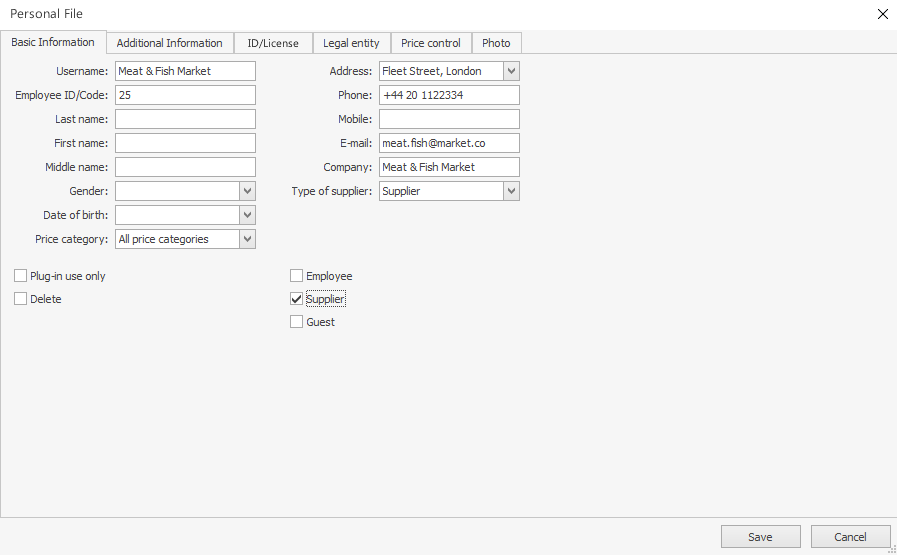
ID/Licencja
Użyj zakładki ID/Licencja, aby określić szczegóły licencji na sprzedaż alkoholu, na przykład.
Dodatkowe informacje
Wybierz Oddziały, które mogą współpracować z tym kontrahentem. Inne punkty sprzedaży zarejestrowane w Syrve HQ i Syrve Office nie będą miały tego kontrahenta dostępnego na liście dostawców, nie będzie on uwzględniany w raportach i nie będzie można go wybrać w fakturach zakupu, kosztowych ani zwrotów. W Syrve HQ ten dostawca będzie dostępny, jeśli zalogujesz się w trybie „wszystkie oddziały” lub jeśli zostanie wybrany przynajmniej jeden punkt sprzedaży uprawniony do współpracy z tym kontrahentem.
Podczas importu wyciągu bankowego salda kontrahentów są rejestrowane na koncie „Zobowiązania wobec kontrahentów”. Jeśli chcesz, aby wszystkie płatności do/z tego dostawcy były rejestrowane na jednym koncie rozliczeniowym i elemencie CF, określ je w bloku Import wyciągu bankowego. Wtedy te dane zostaną wstawione podczas importu płatności bankowych.
Podmiot prawny
Określ dane dostawcy. Dane te będą używane do generowania faktur.
Wprowadź NIP oraz kod przyczyny rejestracji podatkowej wydany dostawcy jako podmiotowi prawnemu w polach NIP i Kod przyczyny rejestracji podatkowej.
Wypełnij odpowiednio pola Numer firmy i Kod branży.
Wprowadź nazwę banku oraz dane bankowe w polach Bank, BIC, Konto rozliczeniowe oraz Konto rozrachunkowe.
Określ Adres siedziby oraz Adres faktyczny dostawcy. Maksymalnie 500 znaków w każdym polu.
Kontrola cen
Aby wyłączyć automatyczne zmiany cen, zaznacz opcję Zabroń zmian cen w cenniku.
Wybierz zachowanie systemu, gdy ceny na fakturze zakupu różnią się od cen w cenniku:
- Pokaż ostrzeżenie
- Nie pozwól na zaksięgowanie
- Nie pozwól na zaksięgowanie, jeśli cena jest wyższa. Zabroń zaksięgowania faktury, jeśli cena na fakturze jest wyższa niż podstawowa cena katalogowa o więcej niż dozwolony margines. Podstawowe ceny możesz ustawić w Cennikach dostawców.
Ustaw parametry terminu płatności w umowie dostawy na zakładce Kontrola cen:
- Użyj pola Opóźnienie w płatności, aby określić, ile dni ma upłynąć, zanim zostanie spłacone zadłużenie wobec tego dostawcy.
- Użyj pola Dzień płatności, aby określić dzień tygodnia rozliczenia z dostawcą. W dniu rozliczenia dzień płatności zostanie automatycznie przesunięty na ten dzień tygodnia z uwzględnieniem opóźnienia. Jeśli pozostawisz to pole puste, płatność będzie wymagalna w ostatnim dniu okresu karencji. Na przykład, jeśli w polu Opóźnienie w płatności określiłeś 14 dni, a jako Dzień płatności wybrałeś czwartek, a koniec okresu karencji (opóźnienia) przypada na wtorek, to całkowity okres karencji wyniesie 16 dni, a płatność zostanie zaplanowana na czwartek.
Historia rozliczeń z dostawcą
Aby zobaczyć całą historię wzajemnych rozliczeń z kontrahentem na podstawie faktur i dokumentów płatności oraz zweryfikować salda początkowe i końcowe, wybierz kontrahenta na liście i kliknij Wyciąg rozliczeniowy.
Wyciąg rozliczeniowy obejmuje wszystkie transakcje z sekcji Zobowiązania w Planie Kont. Zobacz Import wyciągu bankowego.